在工作中处理带有领导批注框的制度文档时,常常会遇到即便将【审阅】设置为【最终状态】并在【接受】中勾选【接受对文档的所有修改】,保存后再打开批注框依然显示的情况,以下是具体的解决步骤和原理:
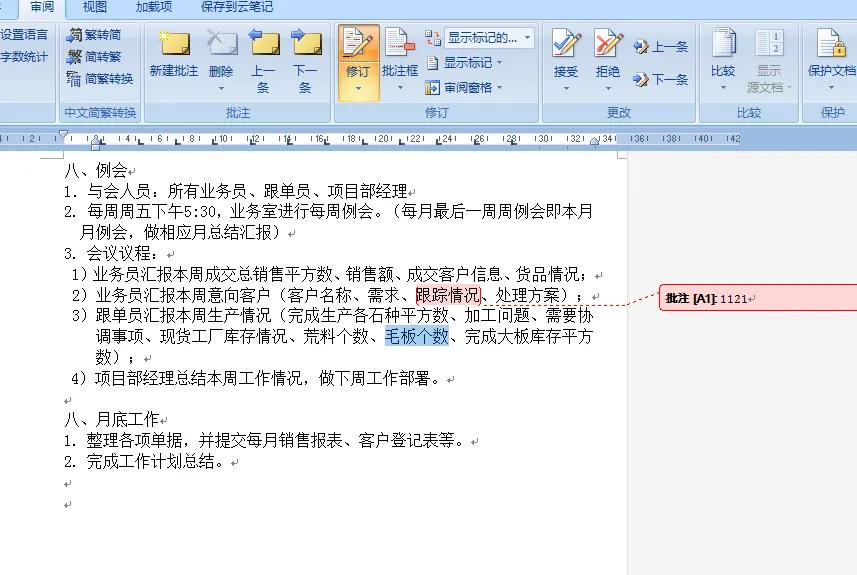
常规操作及问题
通常,我们会按照常规做法,先在【审阅】选项卡中将文档显示状态设置为【最终状态】,并且在【接受】功能中勾选【接受对文档的所有修改】,此时在当前编辑状态下批注框确实不再显示了。
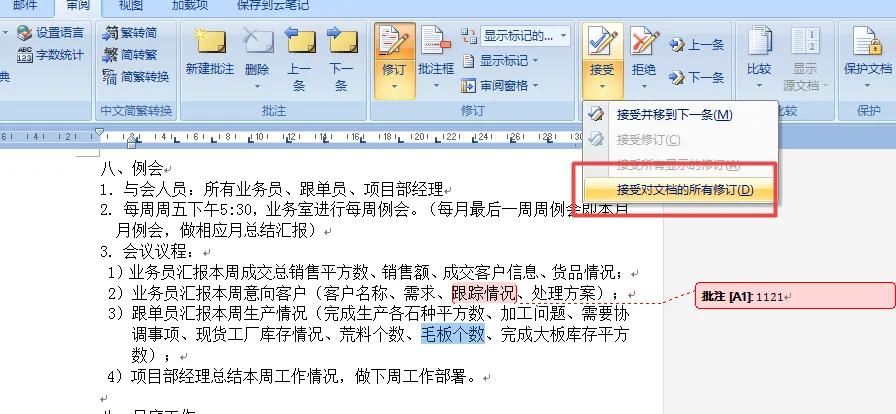
然而,当保存文档后再次打开时,却发现红色的批注框依旧会稳稳地显示出来,这说明之前的操作并没有从根本上解决批注框显示的问题。
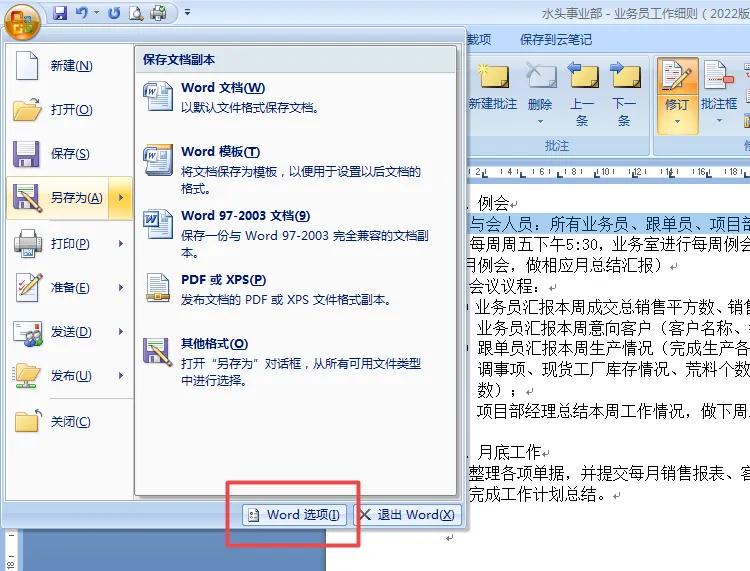
关键解决步骤
1、进入Word选项:在Word文档的菜单中选择【Word选项】,这一步是打开Word的全局设置界面,为后续深入设置做准备。
2、选择信任中心及设置:进入【Word选项】后,选择【信任中心】选项卡,接着点击【信任中心设置】按钮,这将进入到更具体的信任中心设置页面,在这里可以对一些与文档显示和安全相关的隐藏设置进行调整。
3、取消特定勾选:在【信任中心设置】页面中,找到【打开或保存时显示隐藏标记】这一选项,其默认设置是有勾选的,这就是导致保存后再次打开文档批注框仍显示的关键原因。我们需要取消对该选项的勾选,完成这最后一步关键设置后,再次保存并打开文档时,批注框就不会再显示了。
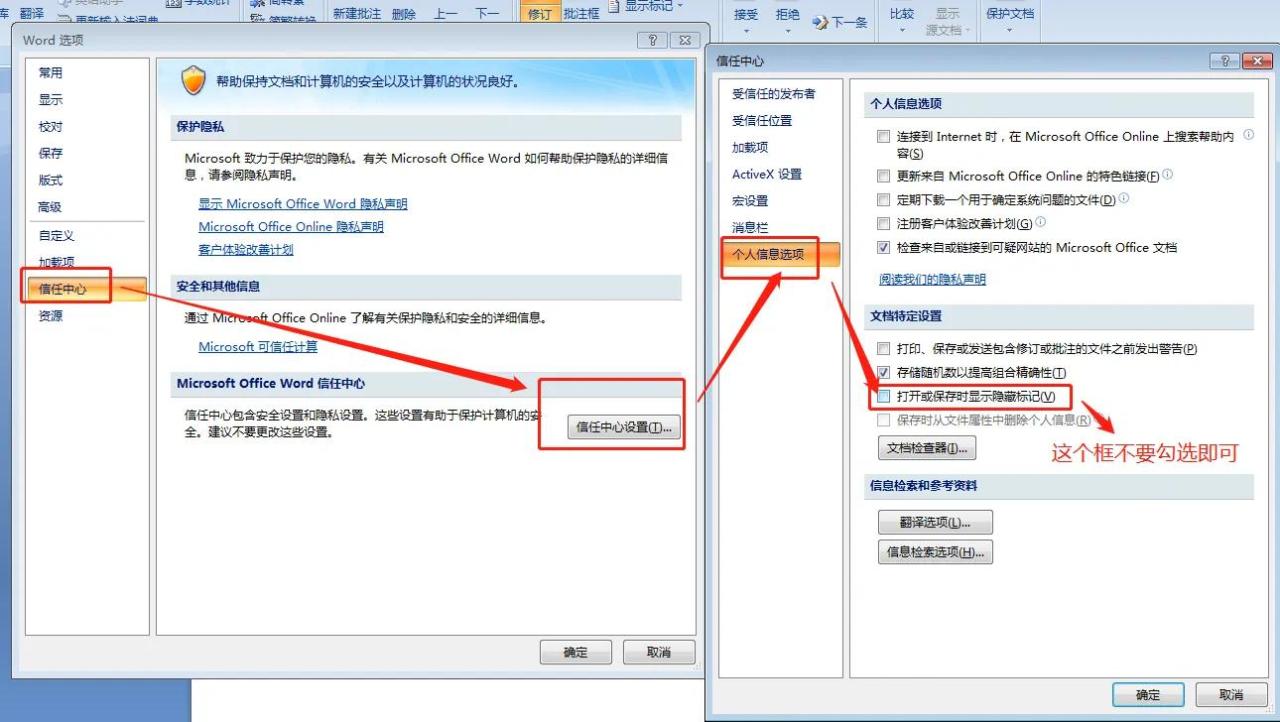
通过以上步骤,特别是最后取消【打开或保存时显示隐藏标记】勾选的关键设置,就能彻底解决Word文档中批注框在保存后再次打开时仍然显示的问题,使文档以更简洁、干净的状态呈现,方便阅读和使用。


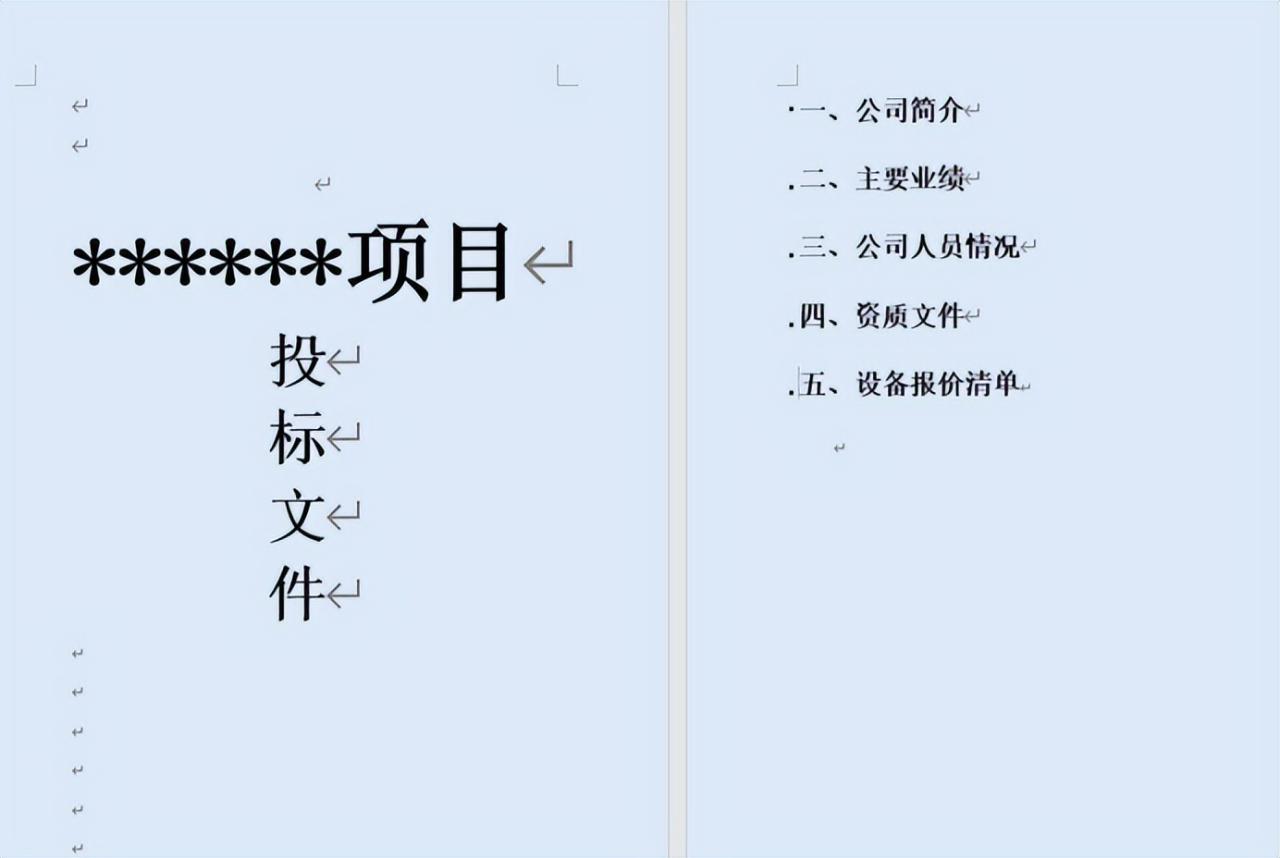
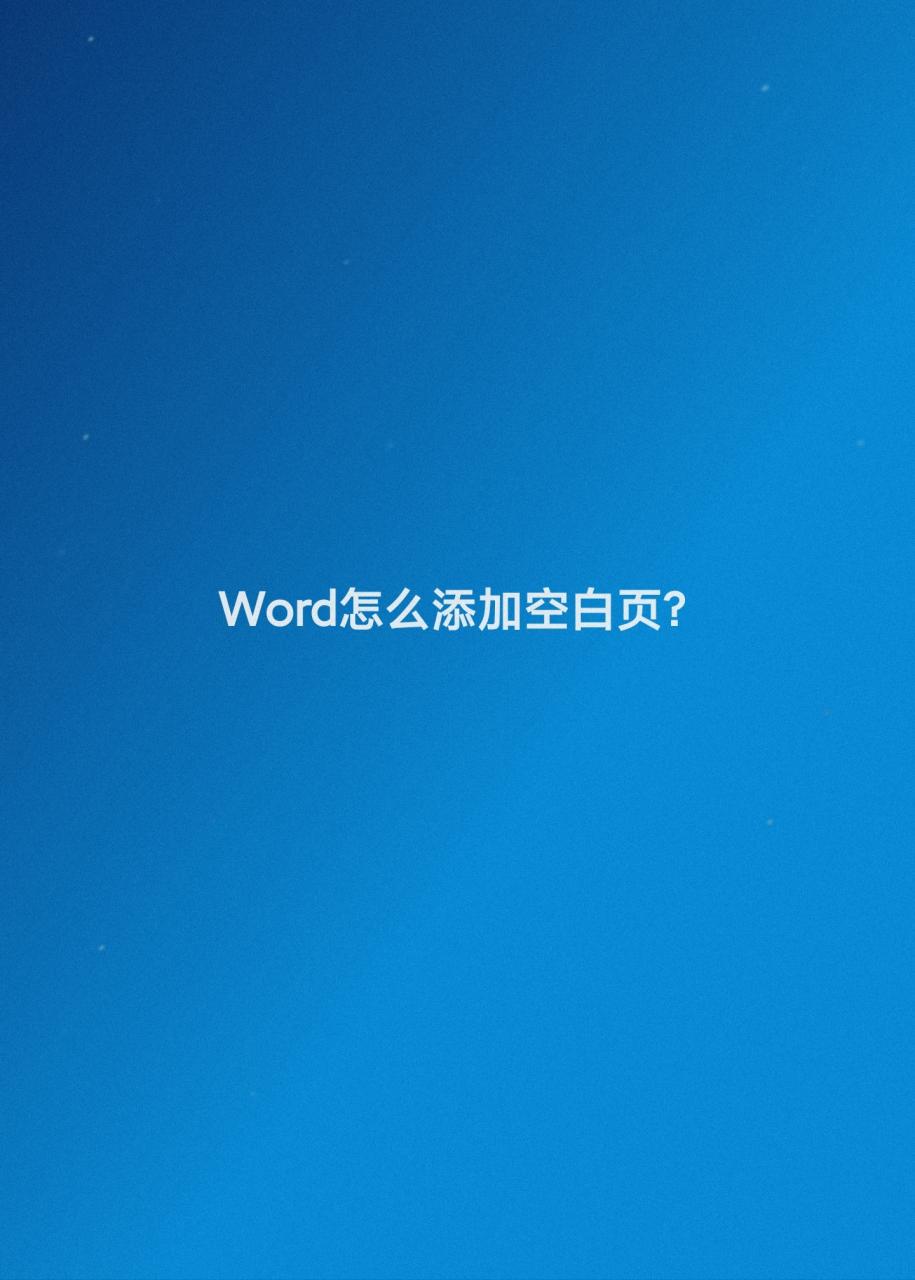

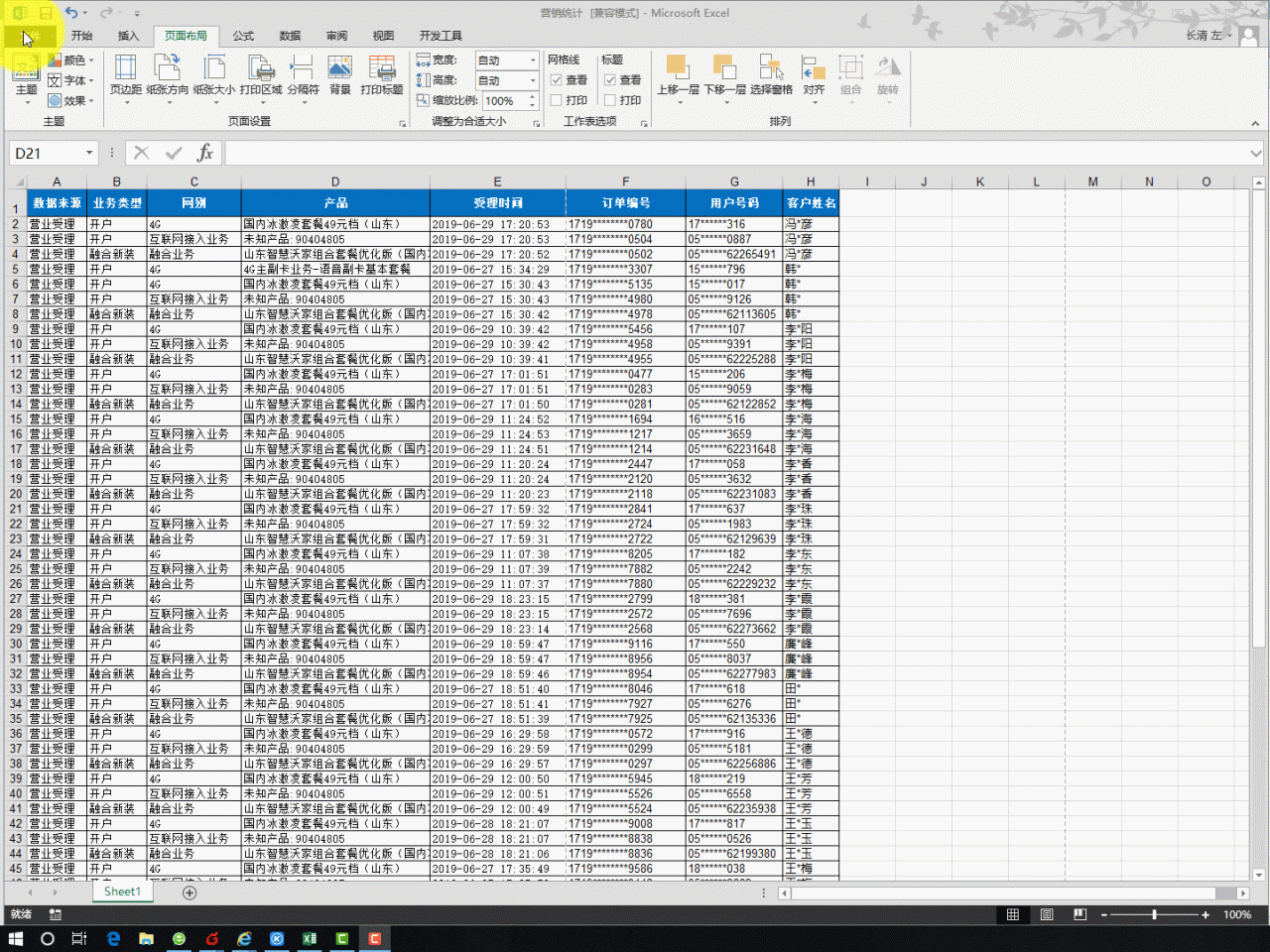

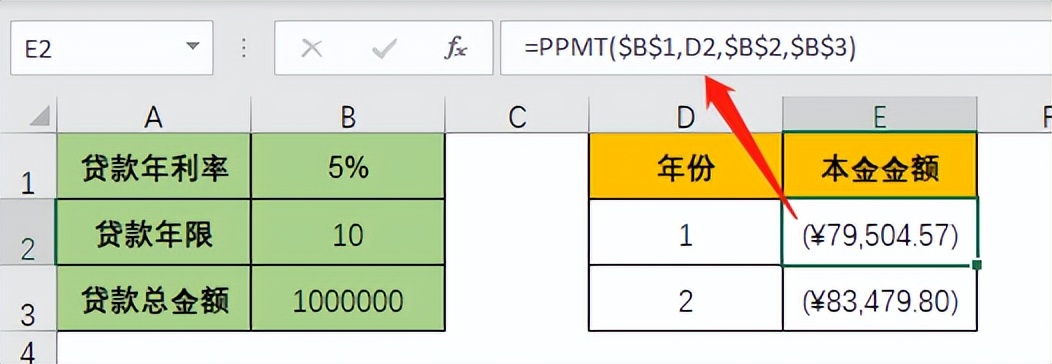
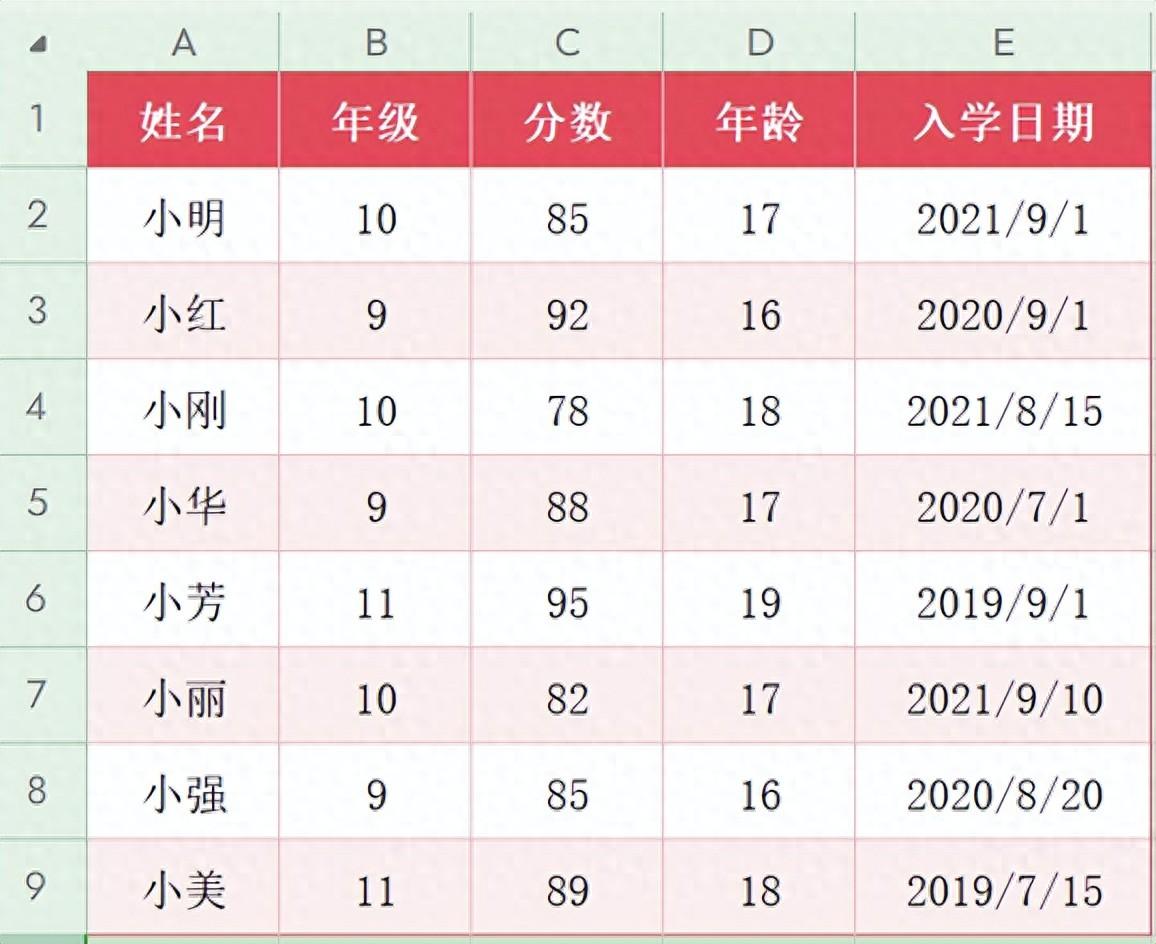
评论 (0)